Excel:如何使用具有多个条件的 xlookup
您可以在 Excel 中使用以下 XLOOKUP 公式来查找满足多个条件的单元格:
=XLOOKUP( F2 & G2 & H2 , A2:A13 & B2:B13 & C2:C13 , D2:D13 )
此特定公式将查找范围D2:D13中满足以下条件的单元格:
- 单元格区域A2:A13中的值等于单元格F2中的值
- 单元格区域B2:B13中的值等于单元格G2中的值
- 单元格范围C2:C13中的值等于单元格H2中的值
下面的例子展示了如何在实践中使用这个公式。
示例:Excel 中具有多个条件的 XLOOKUP
假设我们有以下数据集,其中包含有关各种篮球运动员的信息:
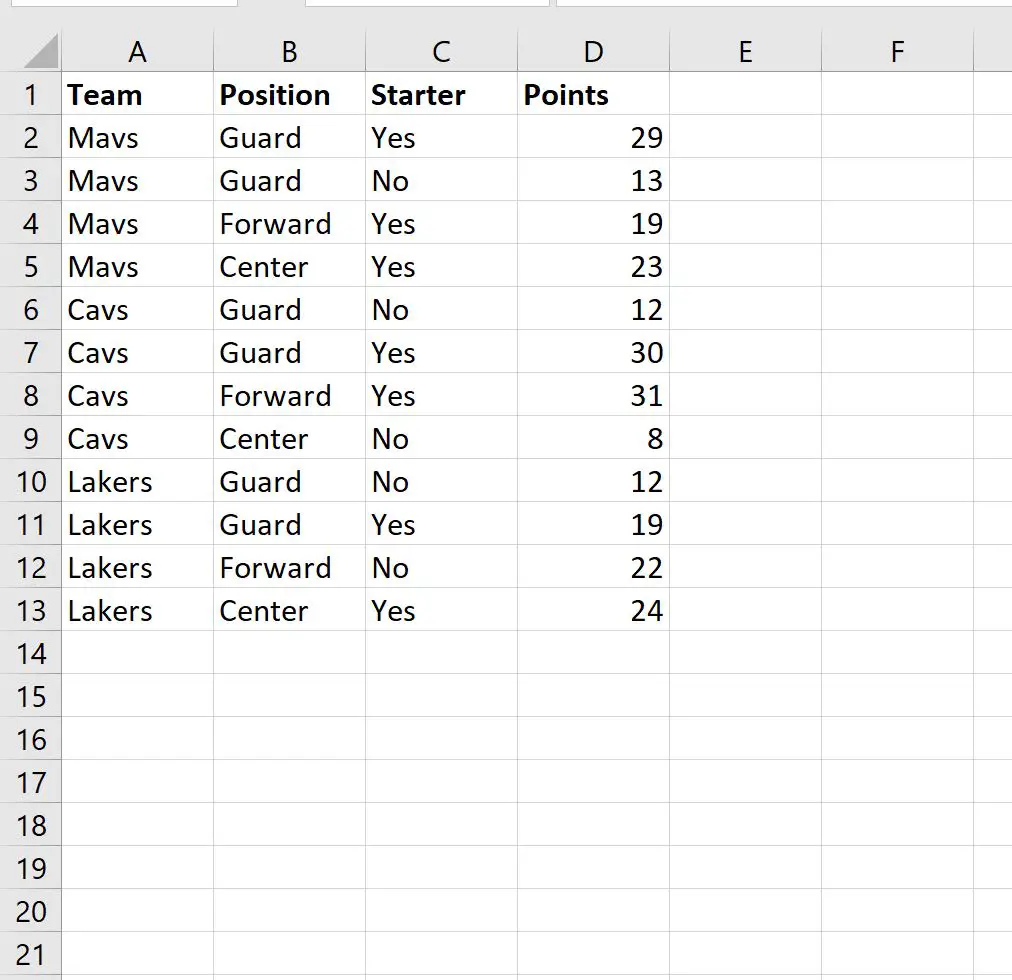
现在假设我们想要找到满足以下所有条件的玩家的分值:
- 球队 = 骑士队
- 岗位=后卫
- 开始 = 是
为此,我们可以使用以下公式:
=XLOOKUP( F2 & G2 & H2 , A2:A13 & B2:B13 & C2:C13 , D2:D13 )
我们可以在单元格I2中输入此公式,然后按Enter :
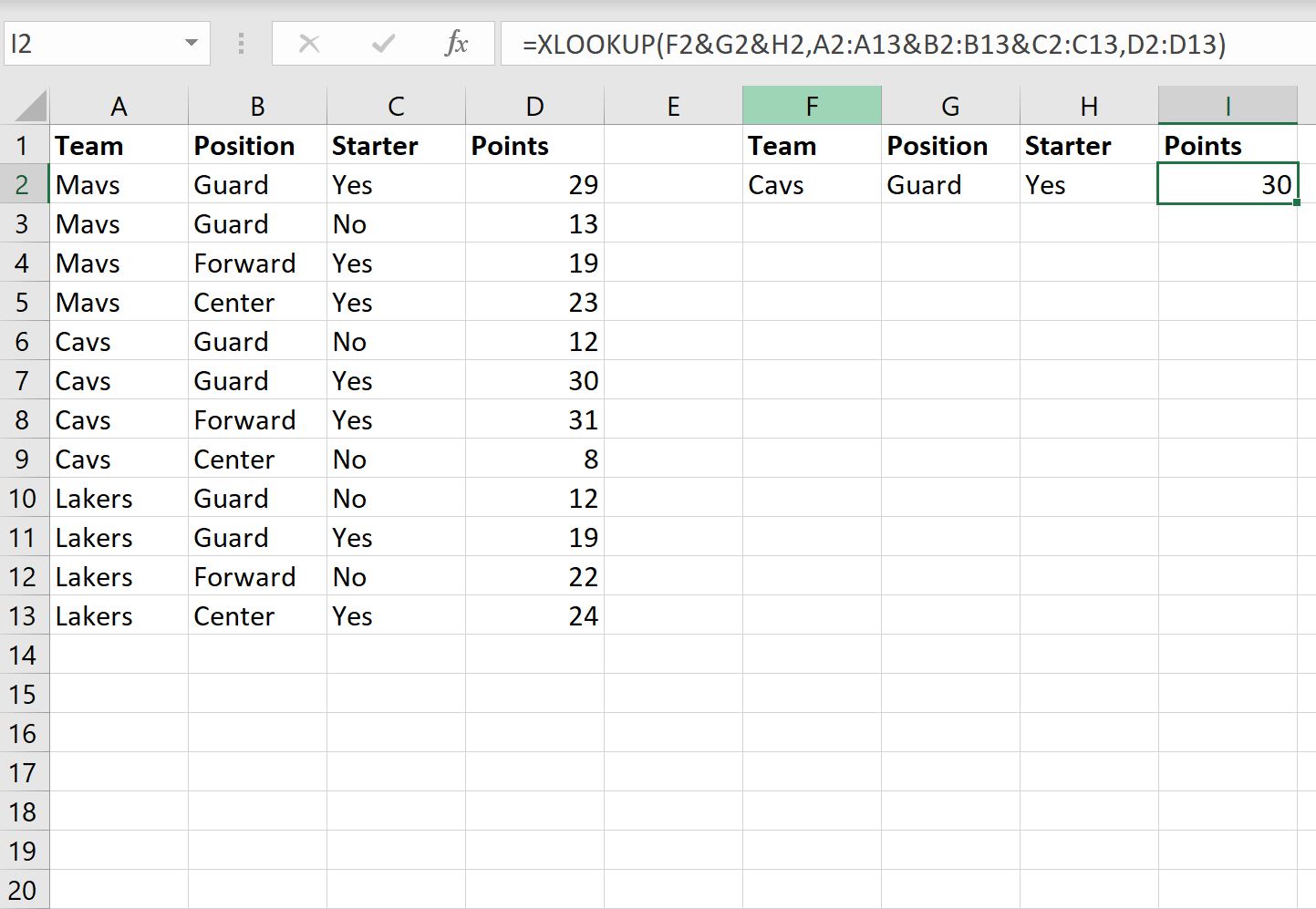
此 XLOOKUP 公式能够在 Team 列中搜索“Cavs”、在 Position 列中搜索“Guard”、在 Starter 列中搜索“Yes”并返回分值30 。
我们可以检查原始数据集并确认这是满足所有这些条件的玩家的正确分值:
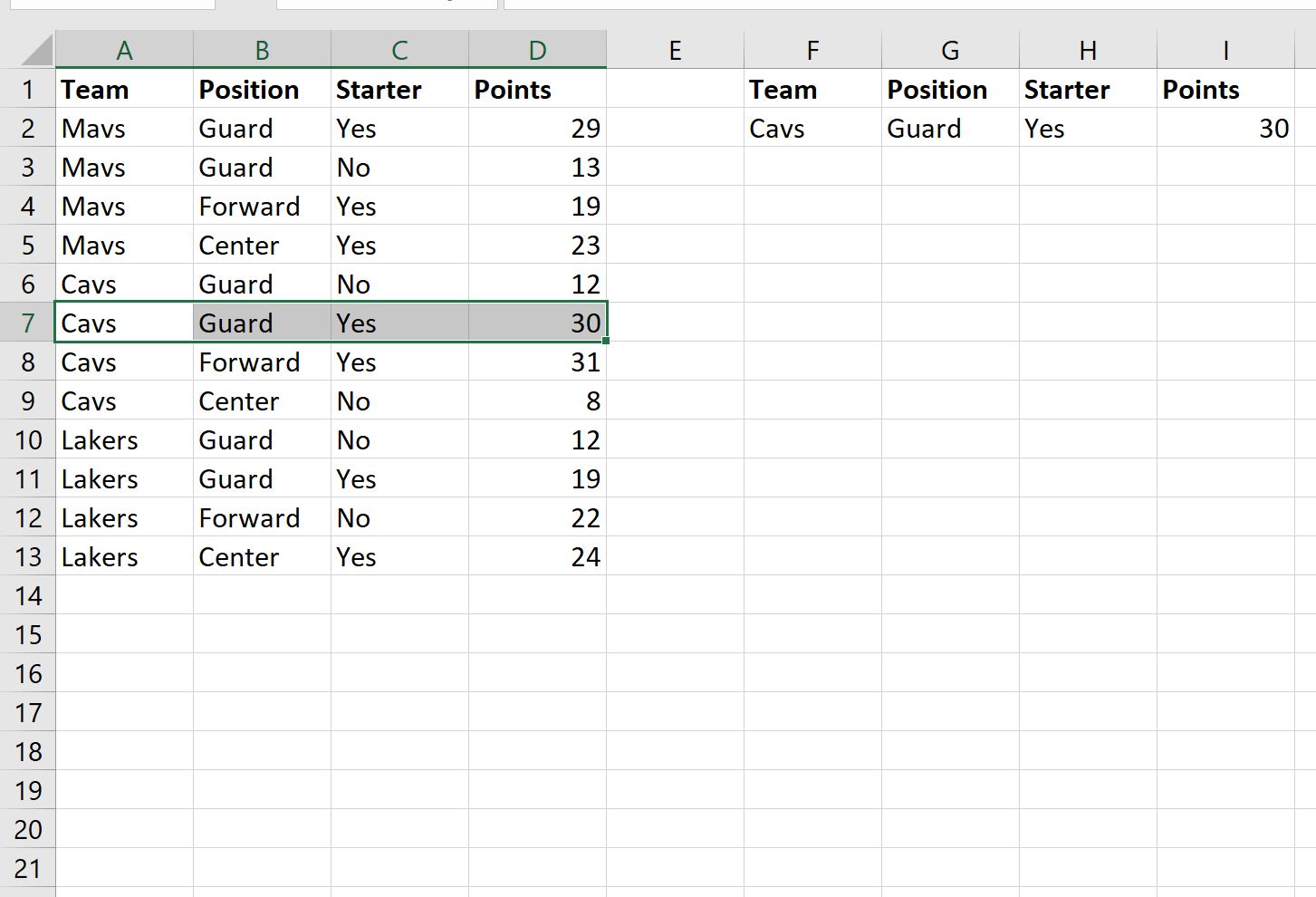
请注意,我们在此特定 XLOOKUP 公式中使用了三个条件,但您可以使用类似的语法来包含任意数量的条件。
其他资源
以下教程介绍了如何在 Excel 中执行其他常见操作:
Excel:如何使用 VLOOKUP 查找重复项
Excel:如何使用 VLOOKUP 返回所有匹配项
Excel:如何使用 VLOOKUP 返回多列